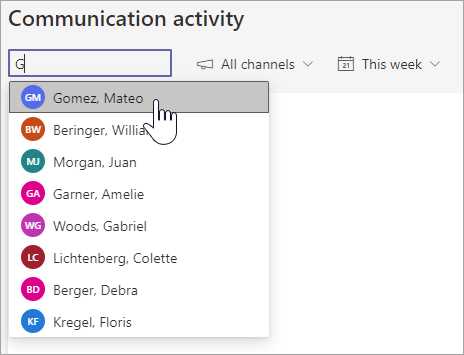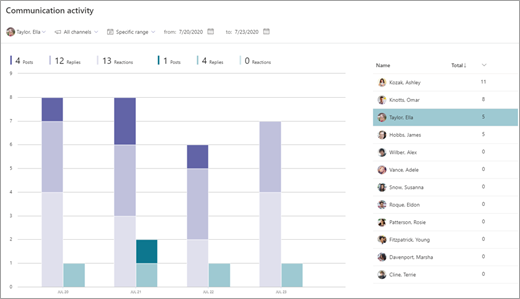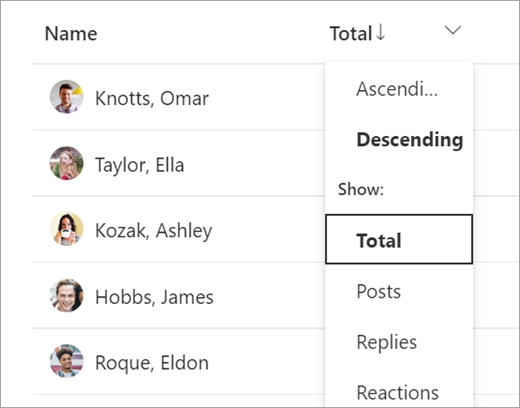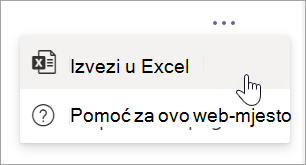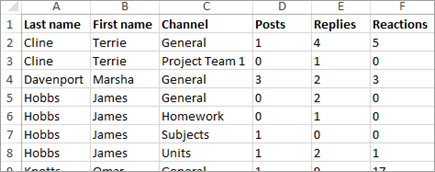Pomoću izvješća o komunikacijskim aktivnostima možete procijeniti angažman učenika u razgovorima predmeta putem objava, odgovora i reakcija, poboljšavajući učenje na mreži i digitalno obrazovanje. Ovaj vrijedan alat pruža uvide u to kako aktivno učenici sudjeluju u virtualnim učionicama i postavkama obrazovanja na daljinu.
Korištenjem ovog izvješća nastavnici mogu pratiti razine interakcije i angažmana učenika, ključne za kombinirano učenje, hibridno učenje i razne platforme za e-učenje. Izvješće o komunikacijskim aktivnostima pomaže u prepoznavanju učenika koji aktivno doprinose i kojima je možda potrebno dodatno ohrabrenje ili podrška.
Filtriraj
Izvješće po zadanom odražava sve učenike, sve kanale i ovaj tjedan. Pomoću filtara možete prilagoditi izvješće ovisno o tome što želite vidjeti. Odaberite
-
Filtar učenika: upišite ime učenika u okvir Za pretraživanje učenika da biste suzili podatke na tog učenika.
-
Filtar kanala: prikaz podataka iz svih kanala u timu predmeta ili prilagodba odabira jednim ili više kanala.
-
Filtar vremena: odaberite Ovaj tjedan da biste otvorili padajući popis dodatnih mogućnosti vremenskog okvira.
-
Odaberite Prilagođeni raspon da biste unijeli vlastite datume za vremenski okvir koji može početi još od stvaranja razreda ili do godinu dana prije datuma pretraživanja, ovisno o tome što je novije.
-
Čitanje podataka
-
Objave, odgovori i reakcije predstavljeni su različitim nijansama unutar stupca.
-
Filtrirajte pojedinačnog učenika da biste vidjeli njihovu aktivnost u usporedbi s prosjekom razreda – pojedinačna će se aktivnost odraziti u zasebnom stupcu od stupca aktivnosti razreda.
-
Zadržite pokazivač iznad stupca učenika da biste vidjeli njihovu aktivnost za određeni datum.
-
Ako filtrirate jedan ili više kanala, možete vidjeti koliko su učenici bili aktivni na određenom kanalu.
-
Pomoću popisa učenika s desne strane grafikona možete vidjeti broj aktivnosti svakog učenika za odabrane kanale i vremenski okvir.
Savjet: Odaberite
Izvoz podataka u Excel
-
U izvješću odaberite Dodatne mogućnosti
-
Odaberite Izvezi u Excel.
-
Proračunska tablica programa Excel odražavat će svaki stupac za objave, odgovore i reakcije te kanal na kojem je učenik bio aktivan.
Napomena: Odabrani vremenski okvir za izvezene podatke možete pogledati u nazivu datoteke programa Excel.
Slučajevi korištenja u učionici zamobiliziranje izvješća o komunikacijskim aktivnostima :
-
Filtrirajte za sve učenike i određeni kanal da biste vidjeli tko je bio aktivan na tom kanalu. Nakon toga možete provjeriti objave da biste vidjeli tko je ponudio pomoć, kome je potrebna pomoć ili tko nije sudjelovao.
-
Ako stvorite kanal za određene teme ili jedinice, pomoću ovog izvješća možete izmjeriti sudjelovanje u tim područjima predmeta.
-
Zatražite od polaznika da jedni drugima pomažu i podjede svoje znanje s razredom dnevnim ili tjednim izazovom u kanalu. Zamolite polaznike da iznoše sažetak lekcije, pomogne drugim učenicima s domaćom zadaćom ili odgovori na pitanja. Filtrirajte izvješće prema tom kanalu i pogledajte koji su učenici uskočili u izazov.